Nastavení routeru UPVEL v režimu repper nebo klienta Wi-Fi Network

- 4837
- 1520
- Gabin Sladký
Nastavení routeru UPVEL v režimu repper nebo klienta Wi-Fi Network
Ahoj. Naposledy (před rokem) jsem napsal (komentář od 15.06.2017) Jak se směrovače UPVEL UR-315bn připojené k jednotné síti s jednou postavení. Nyní se okolnosti radikálně změnily. Chtěl jsem sdílet zkušenosti ..
Tak. Máme, na dosah, dostupné americké WiFi Network. Úkolem je dostat internet prostřednictvím bezdrátového připojení pro „třesení“ v naší interní síti. K tomu potřebujeme jeden ze routerů (Upvel UR-315bn), aby se změnil v klienta (repter).
Jdeme do nastavení routeru prostřednictvím počítačového prohlížeče připojeného k opravě promítanému zařízení, které testujeme, zavedeme svou vlastní IP adresu v řádku a získáme nás dříve nastavenou, pro bezpečnostní účely, přihlášení a heslo pro přístup k rozhraní. Ihned poté otevřete kartu "Pracovní doba" a změnit „daw“ na "Wannity Wandoment".

Nezapomeňte udržovat změny s tlačítkem dole a přejít na kartu „Základní nastavení WiFi“. Zde změníme režim provozu na "Klient" a představit SSID (název sítě), ke kterému se chystáme připojit.
Děláme vše jako na níže uvedeném snímku obrazovky a pamatujeme si, že kanál a metoda šifrování v přístupovém bodě a náš repoter by měl být stejný (proto je nastaven číslo kanálu „Auto“). O šifrování trochu z nápisů na obrázku ... nezapomeňte uložit změny v tlačítku dole (jinak byly všechny naše pohyby těla marné).
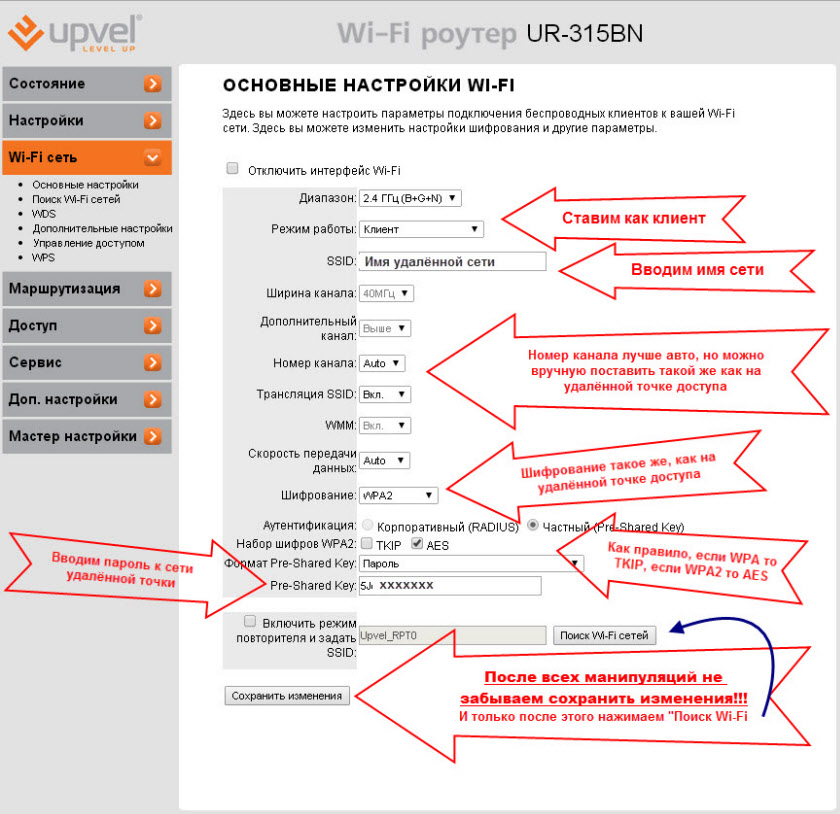
Dále klikněte na tlačítko „Hledejte sítě WiFi“ A dostaneme se na stránku, ve skutečnosti vyhledávání sítí. Klikněte zde "Vyhledávání" (Je zvláštní, jak to nebylo uhodnout?!) a před námi je stůl se sítěmi dostupnými v naší oblasti.
Najdeme síť, kterou potřebujeme, vložte ji s „tankem“ a klikněte na „Připojit“ níže. Bude nám nabídnuto pro zadání SSID a hesla. Zadejte název a heslo sítě, ke které se připojíme. Ušetříme.
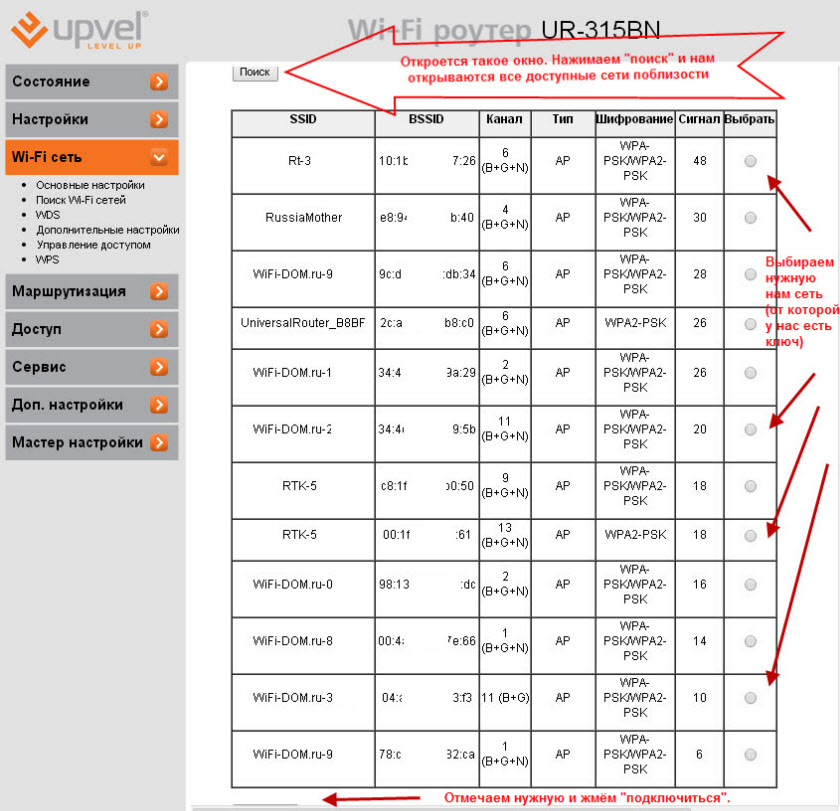
V závislosti na firmwaru se router začne restartovat sám, nebo musíme kliknout na tlačítko „Restartovat“ na stránce „State“ (na samém začátku rozhraní).
Poté si router na nějakou dobu myslí (zatímco naléhavě žádá, aby se nevypnul a nerestartoval). Po minutové čekání budete pravděpodobně znovu požádáni o zadání přihlášení a hesla pro přístup k rozhraní routeru (ale ne fakt - nikdo si nemůže být jistý, že má svou mysl). Sledujeme tedy kartu „stav“.
Pokud se v seznamu zobrazí seznam „nastavení WiFi“ -> „podmínka“ „Připojeno“, Takže všechno je v pořádku a připojili jsme se ke vzdálenému přístupovému bodu.
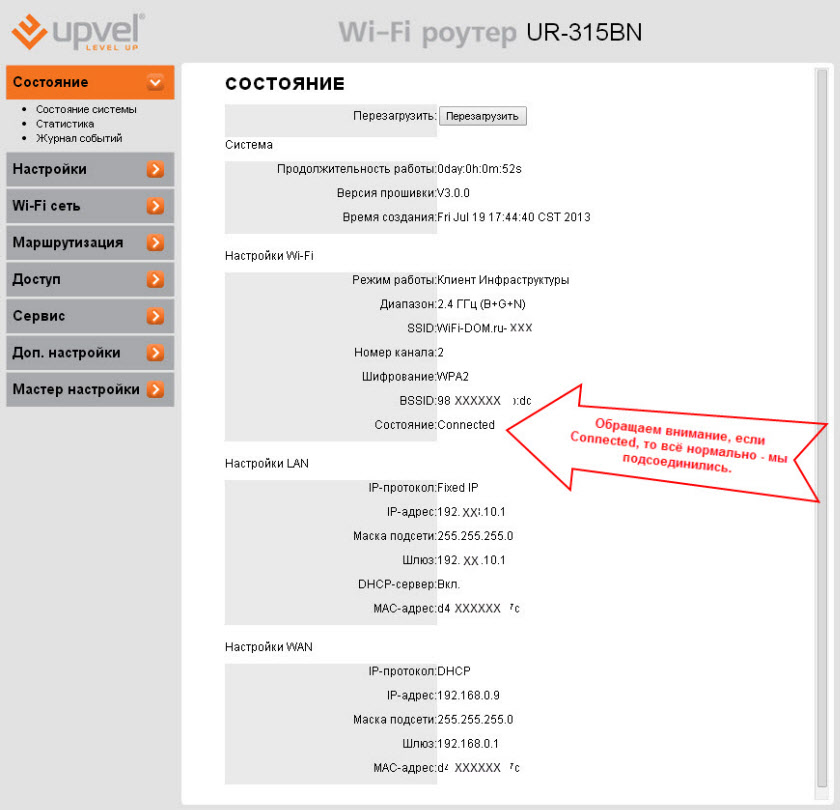
Okamžitě můžete zkontrolovat přítomnost internetu v prohlížeči otevřením některého webu. No, samozřejmě pro milovníky CMD: Ping, Tracert, Pathping. Pokud se takový nápis, spojení, neobjeví příliš dlouho, pak by se postup měl opakovat od samého začátku.
Po jednom z našich routerů (v našem případě se tento Upvel) změnil na repiter, nyní může být zbytek připojen pomocí zkrouceného páru od repiter LAN k přístupu WAN v naší síti.
Už jsem naposledy mluvil o tom, jak jsou zbytek naladěni, a já se tím nebudu opakovat. Jen jsem si všiml, že pracují v režimu „brány“ a v nastavení rozhraní WAN je klient DHCP (tj. Připojený k vyhrazenému řádku, který nezahrnuje zadání přihlášení a hesla poskytovatele).
To je možná všechno. Podíváme se na rychlost.
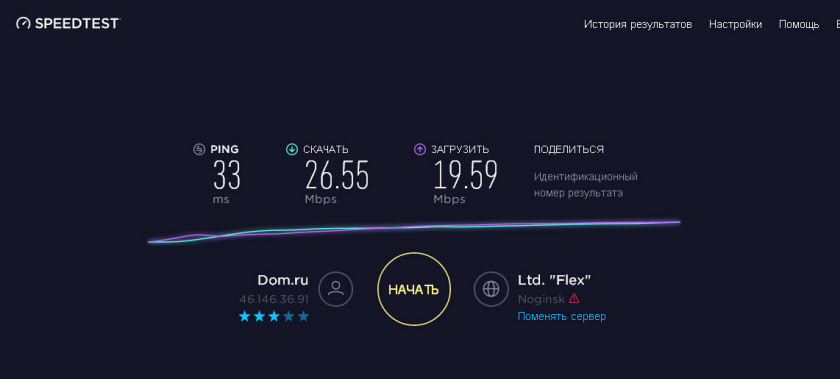
Samozřejmě není přístupový bod super rychlosti, ale na rámech. Ano, také se můžete dostat ke každému ze směrovačů z každého zařízení připojeného k jakémukoli přístupu k síti, zavedení jeho IP v lince prohlížeče a zadáním přihlašovacího a zabezpečeného hesla tohoto routeru. Možná se někdo hodí.
Mnohokrát děkuji Ivanovi, který sdílel tyto užitečné informace o nastavení routeru Upvel v režimu RePiter (klient).

